windows7怎么连接wifi
- 分类:Win7 教程 回答于: 2022年09月15日 16:45:00
Windows7电脑连接WiFi不是很容易吗?Windows7系统很多用户都使用过,但是还是有许多用户对它的设置不是怎么了解,接下来,我来跟大家说说windows7连接wifi教程,我们一起来看看吧。
工具/原料:
系统版本:windows7
品牌型号:戴尔DELL XPS 9310
方法/步骤:
1、若是笔记本电脑,单击右下角的WiFi图标选择需要连接的无线,输入密码就可以连接成功啦。

2、但如果是台式机连接WiFi,需要安装无线网卡还有驱动,然后设置一下才能连接WiFi的。我们来详细了解一下设置的方法:首先打开控制面板。

3、然后查看方式改为小图标,选择网络和共享中心。

4、单击左侧的管理无线网络。

5、单击添加,弹出手动连接到无线网络窗口,选择第一个手动创建即可。
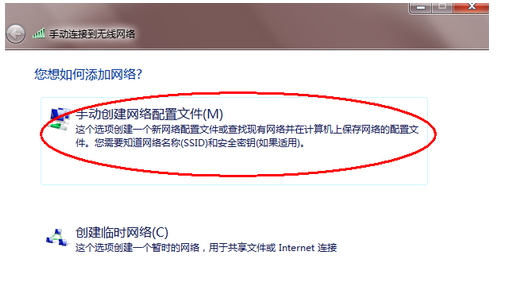
6、输入要添加的无线即可。

总结:
以上就是windows7连接wifi教程啦,希望能帮助到你们。
 有用
78
有用
78


 小白系统
小白系统


 1000
1000 1000
1000 1000
1000 1000
1000 1000
1000 1000
1000 1000
1000 1000
1000 1000
1000 1000
1000猜您喜欢
- 小编教你win7怎么设置分辨率..2017/11/01
- 电脑在线重装系统win7如何操作..2022/12/10
- 华硕笔记本windows纯净版系统下载..2017/07/17
- win7开机进入系统还原2024/01/10
- win7系统时间消失?小编教你如何解决时..2017/11/09
- 晨枫u盘启动重装win72022/08/29
相关推荐
- 如何查看win7 .net framework的版本..2023/01/24
- 深度技术正版win7系统下载2017/05/16
- win7旗舰版激活工具下载2023/12/19
- 深入解析Win7专业版激活码的获取与使..2024/08/14
- win7专业版产品密钥,小编教你激活win7..2018/05/08
- 电脑自己动手安装Win7系统2024/01/23




















 关注微信公众号
关注微信公众号





